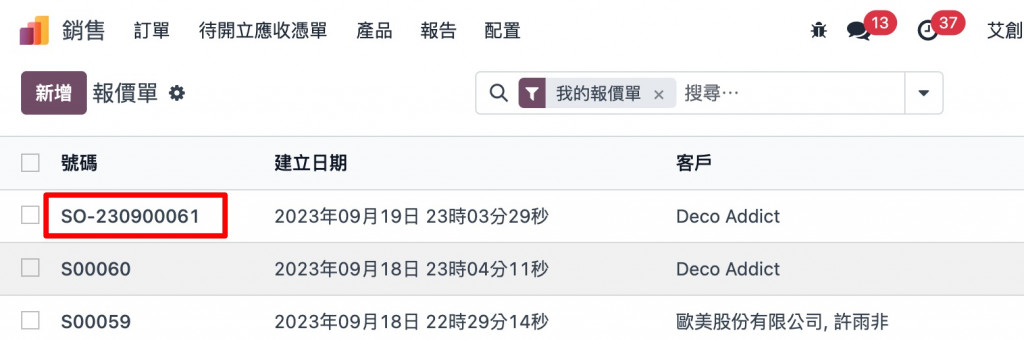剛進入Odoo之後,首先我們要來進行初步設定,目的是為了讓未來系統開始使用(上線)順利,當設定完畢後,就盡量避免進行調整。
『設定 > 一般設定 > 語言 > 新增語言別』安裝要給同仁看到的語系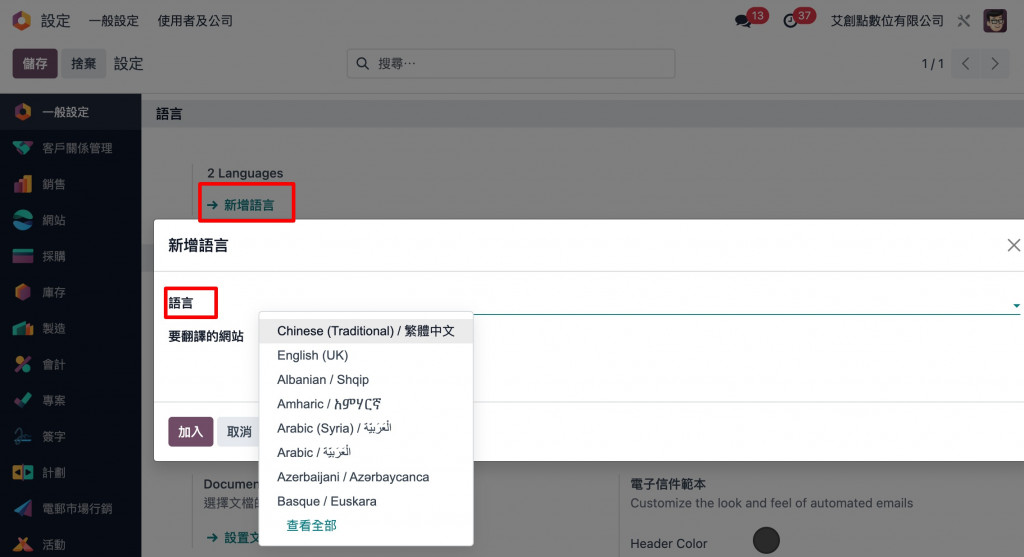
後續可透過『右上人像icon > 我的個人資料』修改語系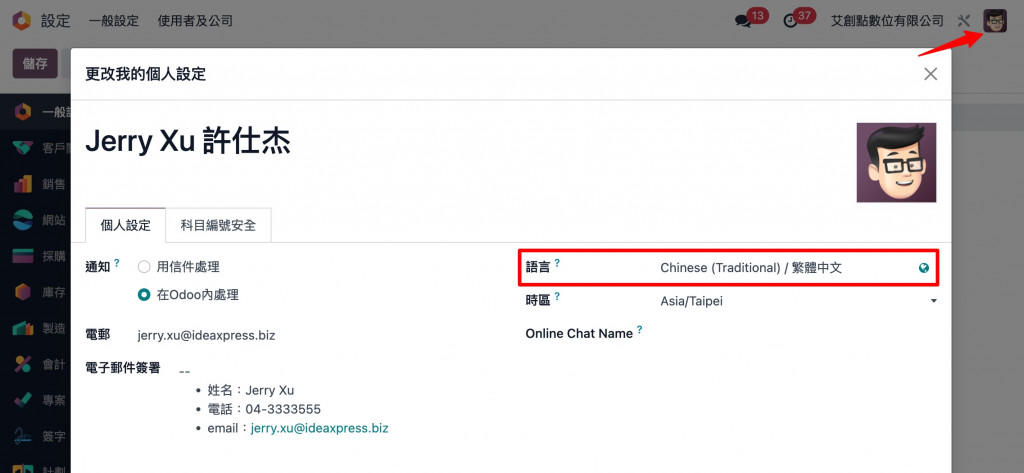
『設定 > 一般設定 > 公司』設定相關資訊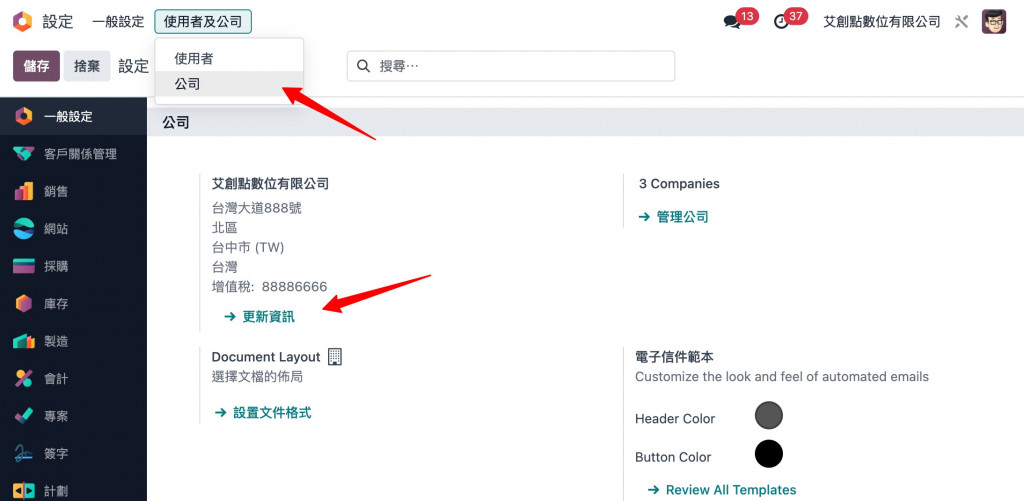
這裡可依據公司資訊進行填寫,「稅務編號」可填入公司統一編號,最後可以測試公司資訊呈現在報表上面的效果。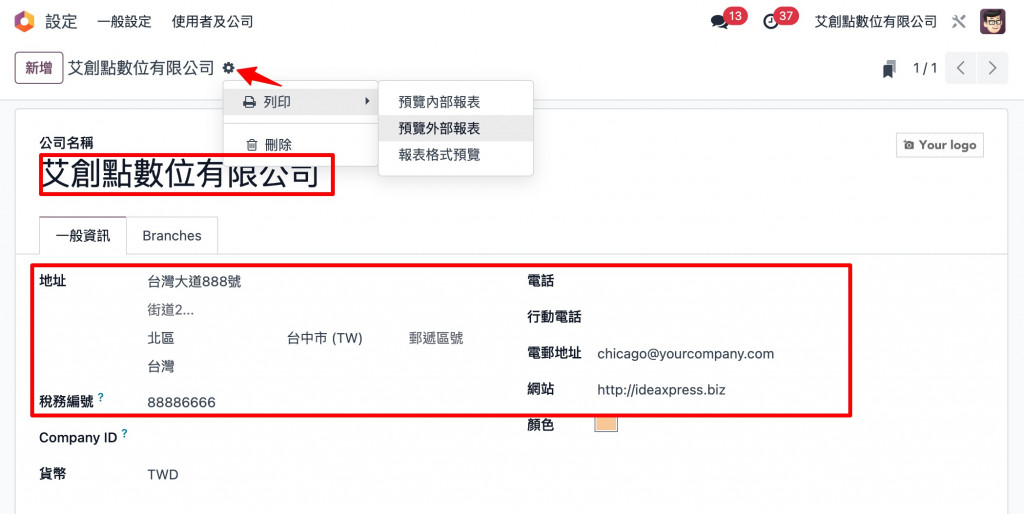
『設定 > 一般設定 > Document Layout』可以設定Odoo所有的報表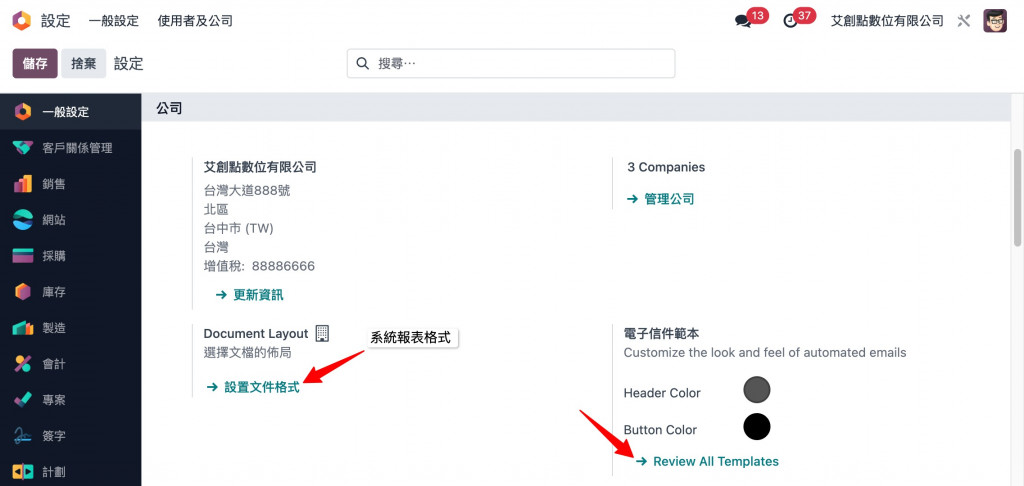
剛剛公司的設定,會直接預設近來,這也是為什麼剛剛事先設定的緣故。
Odoo提供「所見即所得」設定方式,因此左半邊設定完後,可以直接在畫面右邊進行預覽、下載。
值得一提的是,Odoo會依照[公司LOGO]進行配色,以達到CIS(企業識別設計),這點真的很貼心。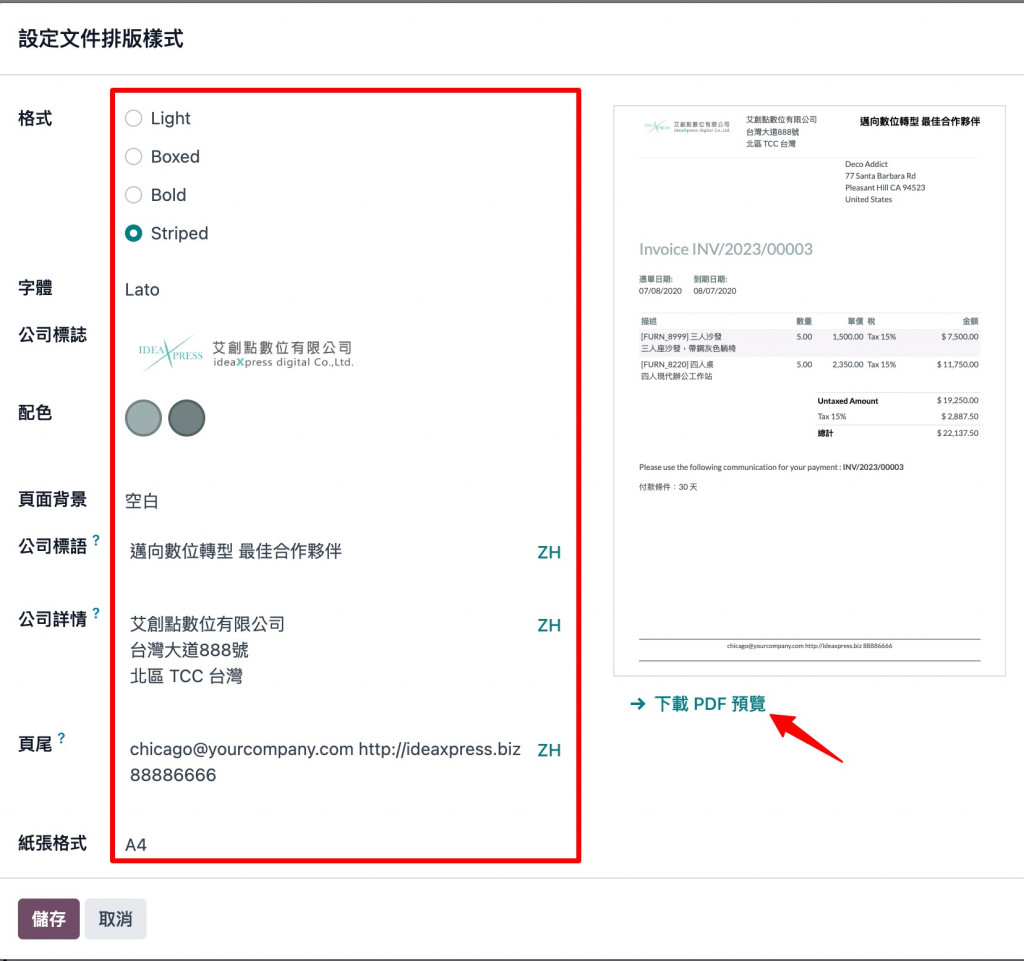
Email範本除了紅框處之外,其他有『{{}}符號』、『內文灰底區塊』盡量別異動,這部分程式碼會自動抓取From(表單)資訊進來。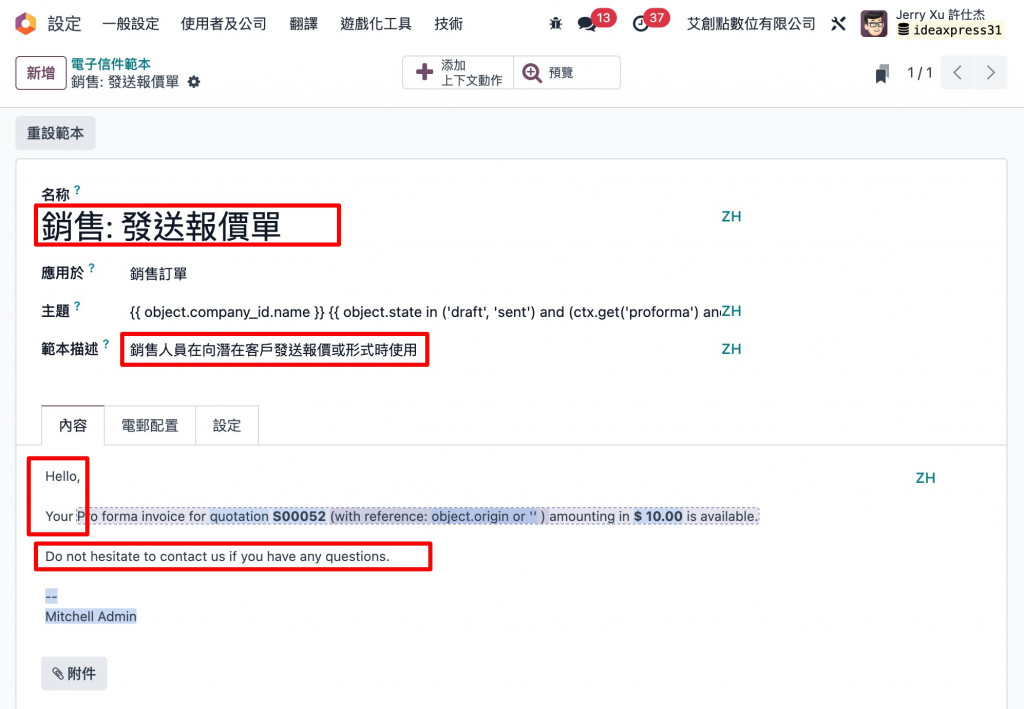
注意!Odoo 的 license 目前是採取後台帳號進行計價
以下是官方說明『何謂付費使用者?』
「付費使用者」通常是有權存取 Odoo 後台介面去建立、查看或編輯文件的員工。通過客戶頁面使用 Odoo 的外部用戶(例如客戶、供應商)並非付費使用者。
付費使用者例子包括:
- 報銷費用或呈交工作時數的員工
- 使用 Odoo 協助你處理財務工作的第三方會計師
免費使用者例子包括:
- 可透過客戶頁面,在線上存取自己發票的客戶和供應商
- 在你的網店使用電子商務功能訂購貨品及追蹤送貨進度的網站訪客
『設定 > 一般設定 > 使用者』可新增使用者帳號,或透過以下多種方式新增。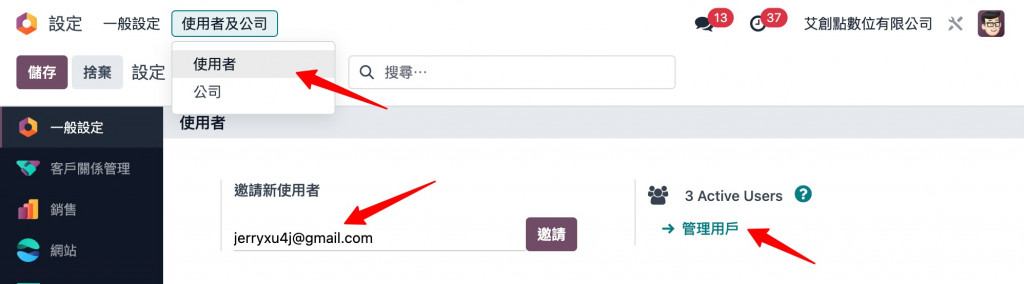
這裡可以設定使用者帳號(電子信箱)、密碼(須透過上方齒輪)、模組權限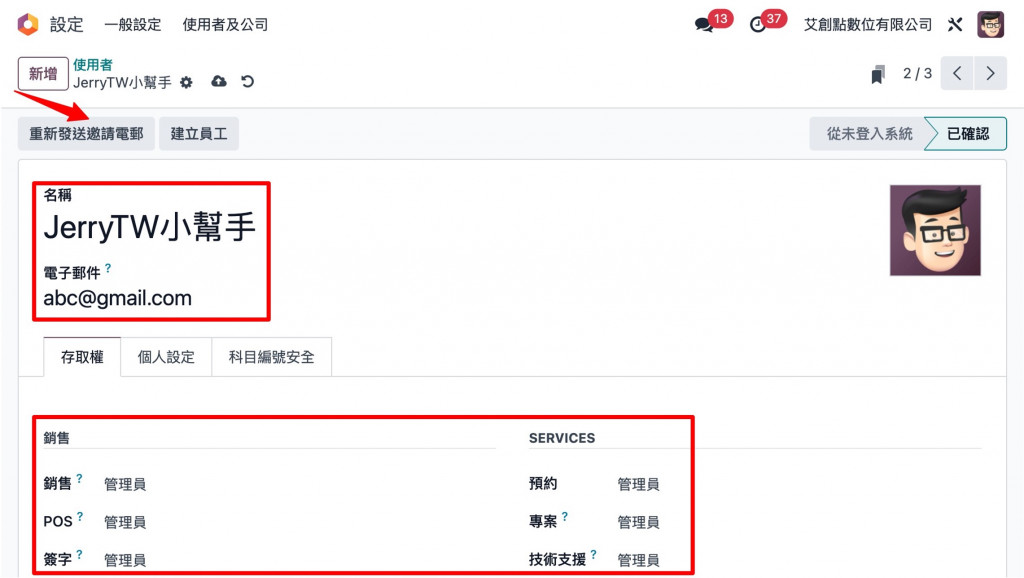
另外如果新增帳號後,會發出電子邀請信、或者可點選「重新發送邀請電郵」進行邀請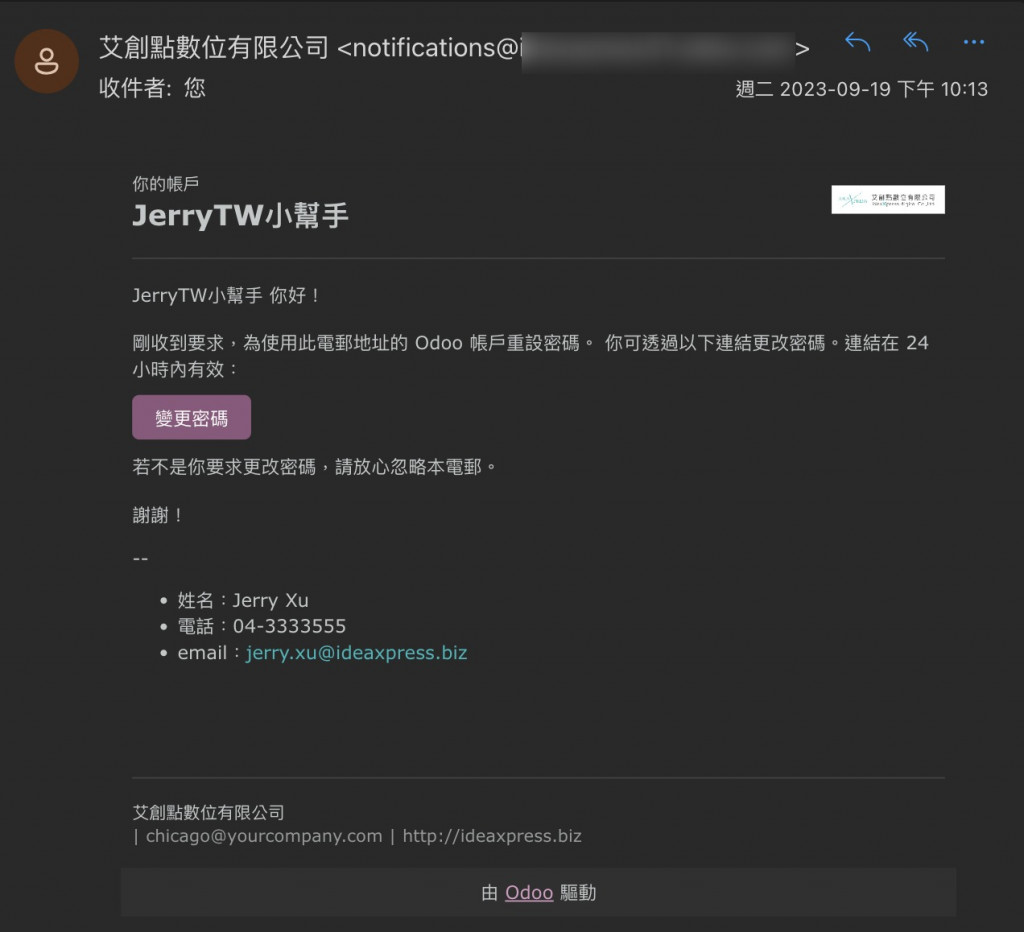
另外可以回到上一層,查看最近使用者登入的時間。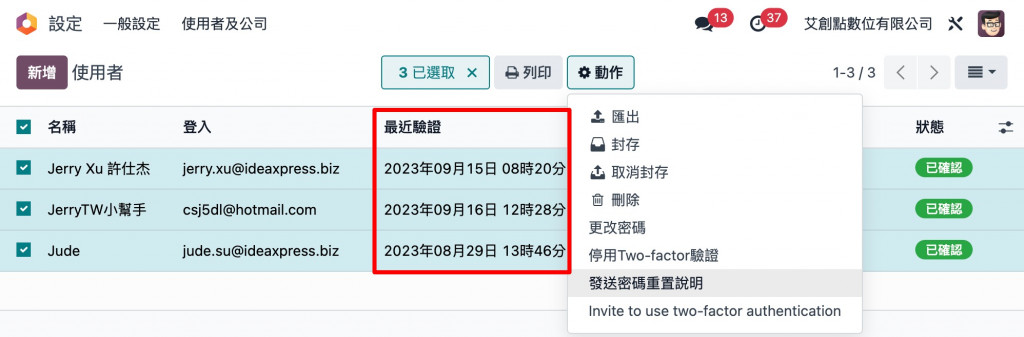
『設定 > 會計 > 財政本地化』一定要來這裡設定『台灣』,會提供基本的相關設定。
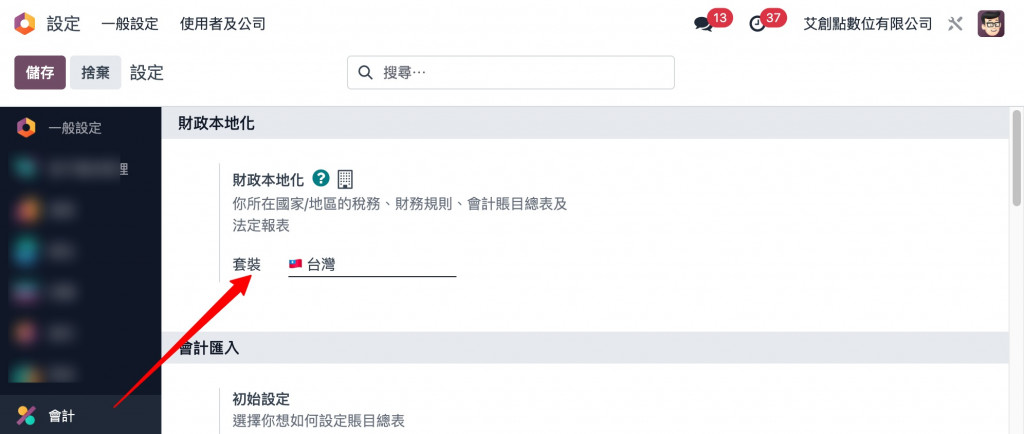
開啟開發者模式,以下提供兩種方式。
5-1. 透過「命令面板Command Palette」輸入debug即可開啟。參考『[Day02]起手式-系統操作&介紹』
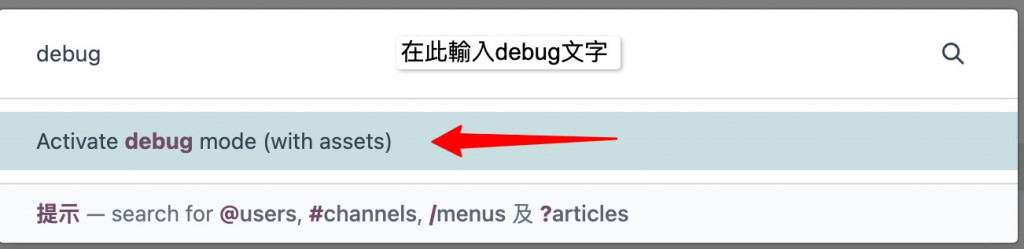
5-2. 進入『設定 > 一般設定 > 開發人員工具』並且拉到最下面直接點擊『啟動開發者模式』
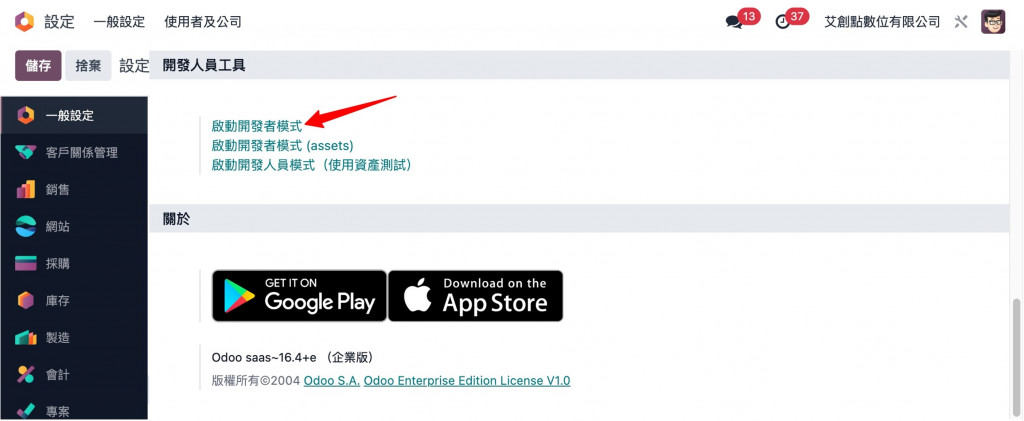
看到上方出現「bug(蟲子)」代表切換成功,緊接著來到『設定 > 技術 > 序列與標識符 > 序號』設定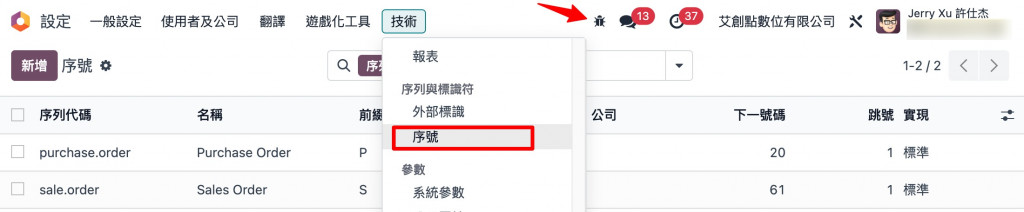
到本畫面後通常只會調整中間紅框區塊,其他部分請勿調整。
為了能讓我們更清楚了解訂單新增年月,因此這裡針對前綴進行調整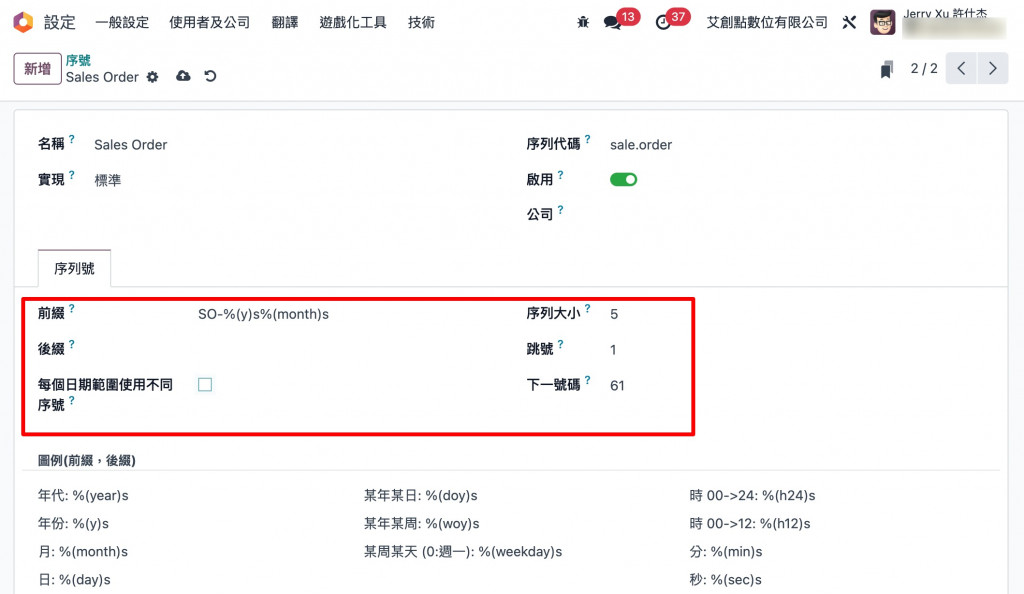
最後我們來「銷售」模組並新增一張報價單,最後的結果如下。